Reporting Service部署之訪問許可權
以將一般資訊向廣大公眾傳播,或者將公司保密資料向經過授權和身份驗證的使用者傳播。
公司的一個專案中的報表準備升級到SQL Server 2005,並且其中的報表系統將使用整合在SQL Server 2005中的Reporting Services。
但是當我將報表模板釋出到IIS伺服器後,通過IE客戶端通過瀏覽器訪問時,預設會彈出Windows整合身份驗證的對話方塊。
如果在IIS配置裡面把允許匿名(IUSR_**)訪問的選項勾選,IE客戶端再次訪問的時候,會提示以下資訊:
1)為使用者“NT AUTHORITY/NETWORK SERVICE”授予的許可權不足,無法執行此操作。 (rsAccessDenied)
2) 請求因HTTP 狀態401 失敗:Unauthorized。(IUSR_** 訪問許可權不足。)
對於這個問題,我在參考了msdn與網上的一篇文章(
解決方案:
除了要設定IIS允許匿名訪問外,還需要設定Reporting Services站點的訪問許可權和SQL Server中資料來源的使用者訪問許可權。
下面我將把需要做的步驟列出來,大家注意前提是使用Visual Studio .NET 2005 已經正確的釋出了Reporting Services製作的報表模板到IIS伺服器。
第一步:在執行IIS的Web伺服器的本地訪問http://localhost/reports ,這是Reporting Services的管理站點,在Properties(屬性)頁面下新增一個只有Browser(瀏覽者)
許可權的新Role(角色)。注意新角色的使用者名稱稱即IUSR_** (匿名使用者)。這一步就是那篇文章中步驟。(如圖)
1、 點選“新建角色分配”
2、 彈出的IE視窗中,“組或使用者名稱” 文字框輸入IUSR_** (匿名使用者)。
3、 勾選“瀏覽者”許可權,點OK按鈕確定。
4、 返回到http://localhost/reports 頁面中會新出現新增的Role(角色)。
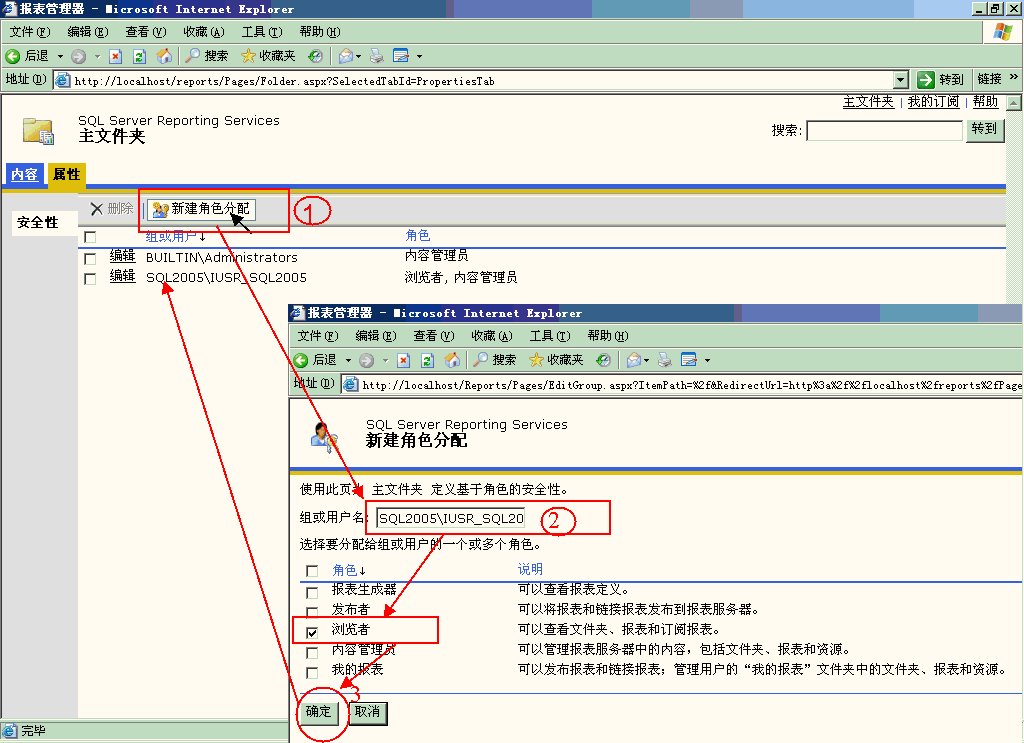
第二步:除了要設定Reporting Services的IIS站點能允許IUSR_**(匿名使用者)訪問外,首先需要設定SQL Server 2005 中相應的資料庫能允許IUSR_**(匿名使用者)有隻讀的訪問許可權和執行儲存過程的許可權。因為有些報表可能是由儲存過程生成的。
在執行SQL Servier 2005 的資料庫伺服器中,開啟Microsoft SQL Server Management Studio。
在Object Explorer(物件瀏覽器)中找到Security(安全性)目錄下的Logins(登入名)目錄上點右鍵,
在Logins(新建登入名...),在彈出的對話方塊中設定。
或是在“安全性”上點右鍵-->新建-->登入。(如圖)
1、 右鍵選單選擇“新建登入名...”。
2、 在登入名文字框中,輸入IUSR_**(匿名使用者),選擇 “Windows 身份驗證”。
3、 在“預設資料庫”下拉列表框找到Reporting Services製作的報表模板的資料來源資料庫。
4、 在“選擇頁”列表中點選“使用者對映”。
5、 在“使用者對映”頁面中,在“對映到此登入名的使用者”選擇Reporting Services製作的報表模板的資料來源資料庫。
6、 OK確定
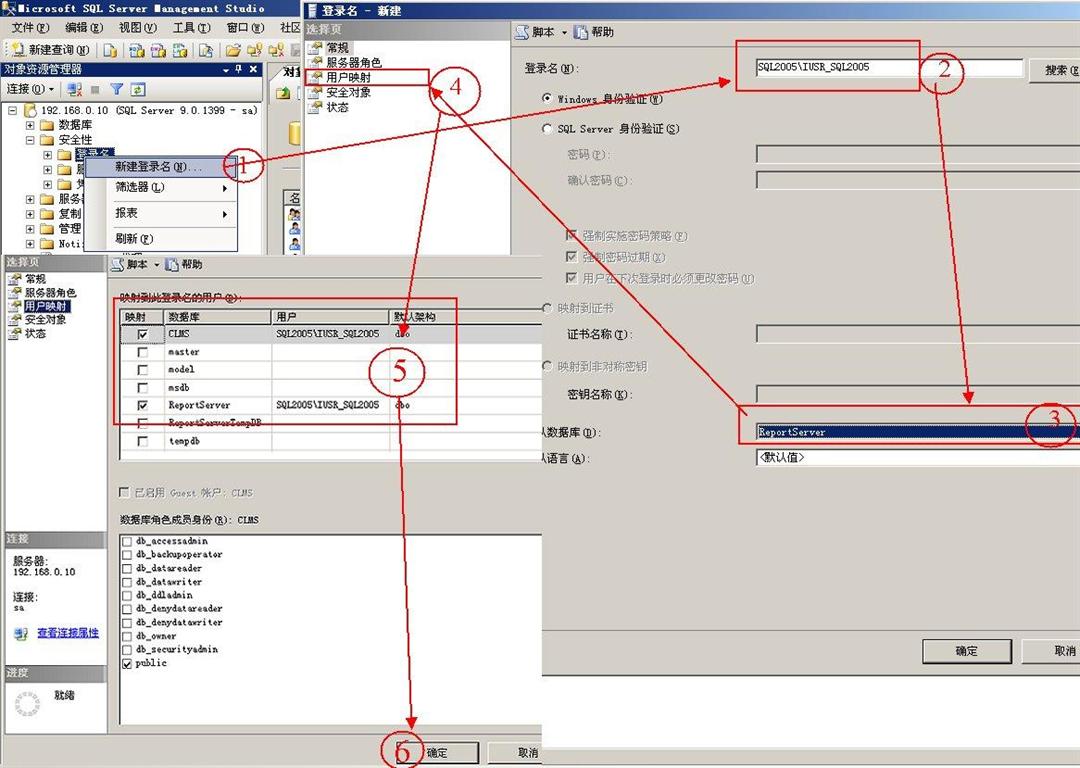
第三步:還是在Microsoft SQL Server Management Studio中,找到Reporting Services的資料來源資料庫,
在“安全性”-->“使用者”下,找到剛才新增的IUSR_**(匿名使用者)。設定他對該資料庫的訪問許可權。(如圖)
1、 在IUSR_**(匿名使用者)上右鍵選單選“屬性”。
2、 彈出的對話方塊中選擇“安全物件”。
3、 點選“新增…”。
4、 再次彈出的對話方塊中選擇“特定型別的所有物件(T)....”。
5、 點選“確定”按鈕。
6、在彈出的對話方塊中的“選擇要查詢的物件型別(S)”列表框中選“資料庫”。
7、 點選“確定”。
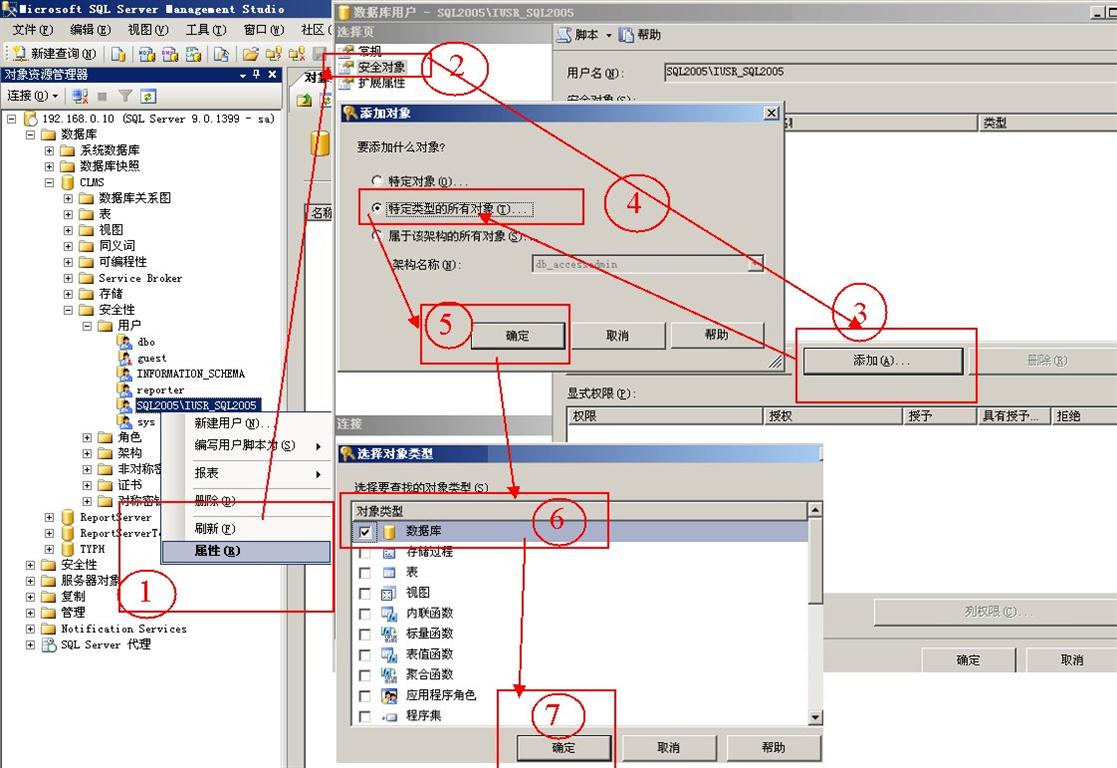
還是第三步:選擇IUSR_**(匿名使用者)對該資料庫許可的操作。
1、在“*** 的顯示許可權(P)”列表中,找到Select和Execute(如果不執行儲存過程,可以不選),勾選。
(注:你會看到Connect後面是預設勾選的,因為前面設定的預設登入到資料庫就是該資料庫)
2、點選“確定”。
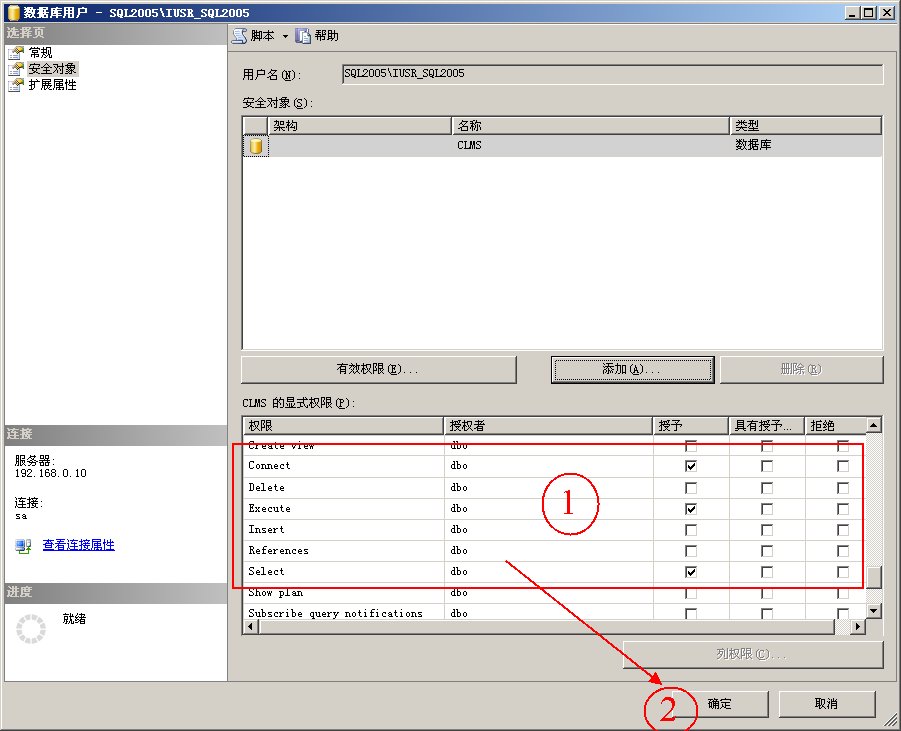
第四步:設定IUSR_**(匿名使用者)的登入密碼。
1.控制面板-->管理工具-->計算機管理-->本地使用者和組-->選擇“IUSR_**(匿名使用者)”-->設定密碼.(如圖)-->在彈出視窗中點選“繼續”-->在彈出視窗中修改密碼。
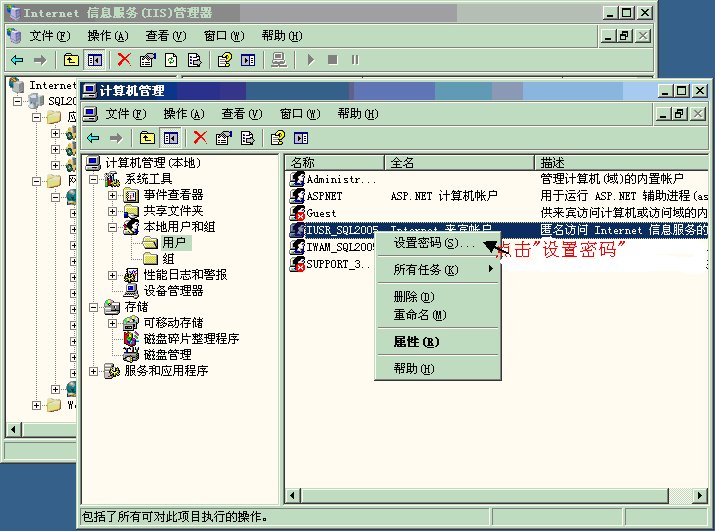
第五步:開啟IIS管理器,設定ReportServer虛擬目錄為匿名訪問。
1、 開啟IIS管理器,在ReportServer虛擬目錄上單擊郵件選擇“屬性”。
2,3、 在“目錄安全性”頁面,找到“身份驗證和訪問控制”,點選“編輯...”。
4、 在彈出的“身份驗證方法”對話方塊,勾選“啟用匿名訪問”。
5、 在密碼輸入框中輸入在第四步中修改的密碼。
6、 在“使用者訪問需經過身份驗證”的位置,預設是選中“整合Windows身份驗證”。在這兒可以不用修改它。
如果去掉了“整合Windows身份驗證”前面的勾選,則本機(IIS伺服器所在機器)對Reporting Services Web站點的訪問也成了匿名訪問。
7、 點選“確定”。
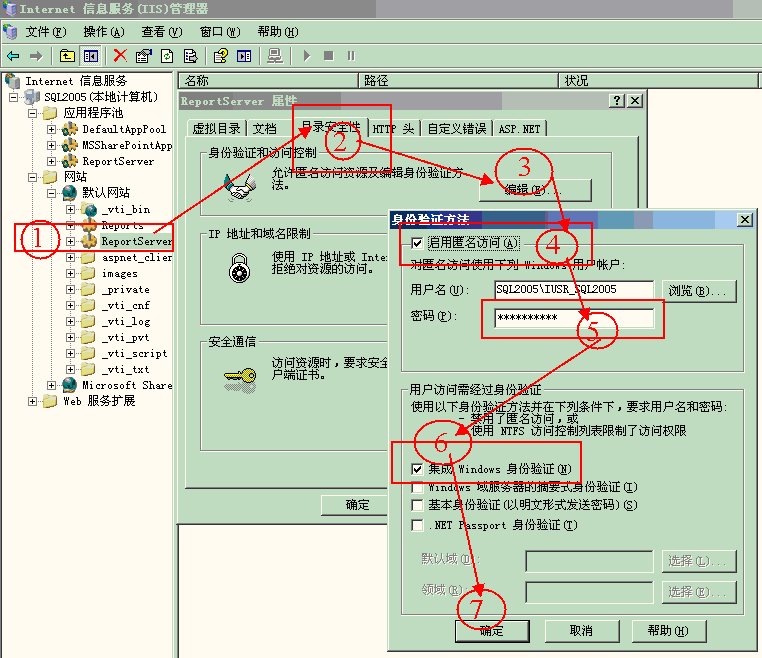
第六步:再通過其他的客戶端機器訪問Reporting Services Web站點,則不再出現Windows使用者登入視窗。對Reporting Services Web站點的訪問已經更改為匿名使用者的訪問。
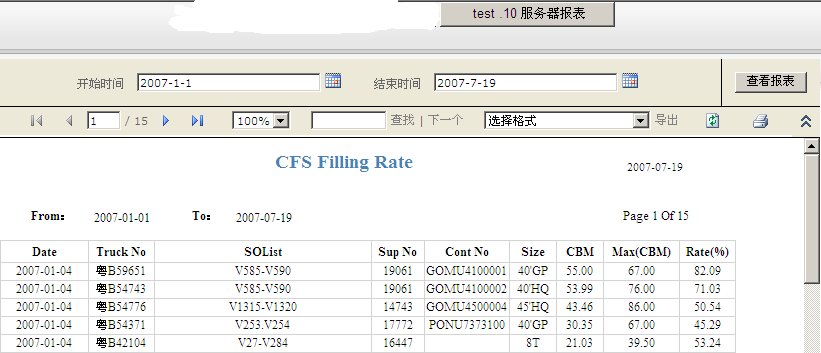
但是注意,有個問題會同時出現。我們再次訪問http://localhost/reports 時發現,將不能對Reporting Services的許可權分配。
開啟http://localhost/reports 能夠看到的是隻有“內容”一個分類頁面的選項,“屬性”選項則不會出現了。
這該是Reporting Services產品刻意設計的,因為所有的使用者都可以匿名訪問Web站點了,許可權如果放開了隨便改肯定不行。
如果再需要修改/reports的“屬性”,唯一能做的就是重新開啟IIS的管理器,去掉/reportserver中的“匿名訪問”選項,再來修改。
修改後,再將/reportserver改為“匿名訪問”。
相關推薦
Reporting Service部署之訪問許可權
SQL Server Reporting Services 並非專門設計用於 Internet 報表部署方案,但是您可以成功地將 Reporting Services 放置於面向 Internet 的 Web 伺服器上, 以將一般資訊向廣大公眾傳播,或者將公司保密資料向
Java內部類之訪問許可權和編譯效率
問題1: elementData的註釋的意思是,非私有化以簡化巢狀類的訪問,但巢狀類可以透明地訪問外圍類的所有成員,如何理解這裡的簡化? 為什麼不宣告為private呢? 通過檢視反編譯檢視位元組碼解決了問題: 虛擬機器不知道類的分組情況,會在類中提供
Java基礎之--訪問許可權修飾符
文章出自:安卓進階學習指南 作者:Alex_Zhao 稽核者: 麥田哥 完稿日期:2017.10.24 在我們每天寫的程式碼中,無論是類還是變數,都少不了修飾符這個東西,所有的修飾符都是 Java 語言規定的關鍵字。 那麼我們每天在
Java學習之訪問許可權Public,Private,Protected,Default的作用域
1.Default:預設的許可權,當方法或域名沒有使用許可權限制符時,其磨人具有default許可權,即是包許可權,只有在該包下可見 2.public許可權:在方法或域面前顯示的給定public限定時候,其具有該許可權控制。public是對所有可見 a
Linux開發之——訪問許可權限制下安裝VMwareTools
前言 平時使用的電腦一般是Windows的,但是開發中避免不了使用Linux系統;常用的做法是在虛擬機器上安裝Ubuntu系統,為了擴充套件Ubuntu的效能,我們會選擇安裝VMwareTools,之後便可以全屏顯示、虛擬機器與本地電腦之間拖動複製檔案等操作。 本文之前講
DRF之訪問許可權控制和訪問頻率控制(節流)
# 許可權控制 ## 前言 **使用者驗證使用者許可權,根據不同訪問許可權控制對不同內容的訪問。** 建議瞭解檢視、token驗證的內容。 ## 使用流程 1. 自定義訪問許可權類,繼承`BasePermission`,重寫`has_permission()`方法,如果許可權通過,就返回`True`
SQLServer2005 Reporting Service 匿名登陸許可權設定與訪問
Win7只提供了預設的Domain/IUSE使用者和IIS_UERS組,除了要設定IIS允許匿名訪問外,還需要設定Reporting Services站點的訪問許可權和SQL Server中資料來源的使用者訪問許可權。 下面我將把需要做的步驟列出來,大家注意前提
Windows Server 2016之RDS部署之添加RD Web訪問服務器
測試 服務器 ges pro blog bfd b2b process com 前面幾篇文章寫了RDS的部署,RD連接代理的高可用以及添加RD虛擬化主機;今天我們添加RD Web訪問服務器,首先,我們需要在原有的環境中重新準備一臺服務器,作為RD Web訪問服務器,加入域中
Spark2.2.0叢集搭建部署之【無密訪問篇】
軟體準備資訊,詳見Spark2.2.0叢集搭建部署之【軟體準備篇】 基礎配置資訊,詳見Spark2.2.0叢集搭建部署之【基礎配置篇】 通過SSH無密訪問來達到叢集中機器相互訪問的目的。首先固定機器的ip地址,避免每次重啟機器ip改變的問題。 通過ifconfig命令檢視當前ip地址,若
Confluence 6 給一個從 Jira Service Desk 的非許可證使用者訪問許可權
如果你正在使用 Confluence 為 Jira 服務桌面(Jira Service Desk)的知識庫,你可以選擇允許所有活動的使用者和客戶(客戶是可以登入的使用者,但是這些使用者是沒有 Confluence 許可證的)來檢視特定的空間。這個僅對 Jira Service Desk 有效,請參考
探究Java中的4種訪問許可權--------Java的系列學習之路(14)
前言—— 今天軍訓的第四天,早上下了小雨,摸魚了一上午,下午練軍體拳。想寫的內容很多,突然不知道今晚總結什麼,最終決定寫個基本但是非常重要的部分。 歡迎轉載,轉載請註明來處。 在Java中有4種訪問許可權關鍵字,分別是public,private,protected,
iOS之訪問(隱私)許可權設定 通訊錄、相簿、麥克風等
這裡僅以相簿的為例: plist檔案裡面新增,Privacy - Photo Library Usage Description,Value值為描述,彈出的提示框會顯示出來。 修改plist 升到iOS10之後,需要設定許可權的有: 麥克風許可權:Priva
Java 之路 (六) -- 訪問許可權控制(Package、Public、protected、friendly、private)
這一章內容比較少,也比較基礎。 不多廢話,下面開始這一章的學習吧。 學習內容 包 package 訪問許可權 public、protected、預設、private 1. Package (1) 原因:為了更好的組織類,Java 提供了
Kotlin之public(隱式訪問許可權)
0、在Kotlin世界中,無任何修飾的class、方法,等等預設就是public的,所以是隱式的 1、public的class class MyActivity { } 2、public的方法 fun testName() { }
Odoo與浪潮合資研發PS Cloud之如何將門戶訪問許可權授予我的客戶
什麼是門戶訪問/門戶使用者是誰? 向必須訪問Odoo例項的使用者提供門戶訪問,以檢視系統中的某些文件或資訊。 例如,需要檢視線上報價的長期客戶。 門戶使用者只有讀取/檢視訪問許可權。他或她將無法編輯系統中的任何文件。 如何讓客戶訪問門戶? 來自聯絡人模組 在主選單中,選擇接觸選單
RabbitMQ之無許可權訪問 vhost '/'
RabbitMQ建立使用者設定administrator許可權後依然不能訪問虛擬host,reply-text=NOT_ALLOWED - access to vhost '/' 點選使用者<mcdull>進入使用者設定頁面 設定虛擬host許可權
我的理解之JAVA中的4種訪問許可權
一、Java中有四種訪問許可權,private、default(一般省略)、public、protected。 private: Java語言中對訪問許可權限制的最窄的修飾符,一般稱之為“私有的”。被其修飾的屬性以及方法只能被該類的物件訪問,其子類
AWS Service Catalog_雲資源訪問許可權管理
利用 AWS Service Catalog,組織可以建立和管理已批准在 AWS 上使用的 IT 服務的目錄。這些 IT 服務可謂包羅永珍,從虛擬機器映像、伺服器、軟體和資料庫,再到完整的多層應用程式架構。AWS Service Catalog 使您可以集中管理普遍部署的 IT 服務,幫助
AWS Service Catalog價格_雲資源訪問許可權管理
該服務根據您賬戶中的產品組合數計算您需要支付的費用。 示例 1.在某個月的第 1 天建立了一個產品組合並將其分配給一個或多個使用者。您當月和後續月份需要為此組合支付每月 5 USD 的費用,直到您刪除此產品組合或移除所有已分配的使用者。 2.在
AWS Service Catalog常見問題_雲資源訪問許可權管理
問:什麼是產品? 產品是提供給終端使用者的服務或應用程式。目錄是產品的集合,管理員可以使用 AWS Service Catalog 建立目錄,並將其新增到產品組合並提供更新。產品可以包含一個或多個 AWS 資源,如 Amazon Elastic Compute
